
תוכנה זו תשמור על מנהלי ההתקנים שלך, ובכך תשמור עליך מפני שגיאות מחשב נפוצות ותקלות חומרה. בדוק את כל הנהגים שלך כעת בשלושה שלבים פשוטים:
- הורד את DriverFix (קובץ הורדה מאומת).
- נְקִישָׁה התחל סריקה למצוא את כל הנהגים הבעייתיים.
- נְקִישָׁה עדכן מנהלי התקנים כדי לקבל גרסאות חדשות ולהימנע מתקלות במערכת.
- DriverFix הורד על ידי 0 קוראים החודש.
בכל פעם שאתה מאתחל את מחשב Windows שלך, מיקום האתחול המוגדר כברירת מחדל הוא בדרך כלל הכונן הקשיח שבו מותקנת מערכת ההפעלה. עם זאת, ישנם מקרים בהם תרצה לאתחל את המחשב שלך מ- כונן USB.
עם זאת, זה לא משהו שהוא מאוד ידוע, אבל גם אם משתמשים יודעים כיצד לעשות זאת, הם בוודאי אינם מכירים את כל השיטות לעשות זאת.
זו בדיוק הסיבה שליקטנו מדריך שלב אחר שלב זה כדי להראות לכם כיצד לבצע אתחול חלונות 10 מחשב מכונן USB.
כיצד ניתן לבצע אתחול מ- USB ב- Windows 10?
הערה: אם יש לך אתחול מהיר אוֹ אתחול מהיר במיוחד מופעלת בהגדרות הקושחה של UEFI שלך, יהיה עליך להשבית אותן באופן זמני כדי שתוכל לבצע אתחול מ- USB.
1. אתחול מ- USB מתוך Windows 10
- חבר כונן USB לאחד מיציאות המחשב
- אתחול ל התחלה מתקדמת
- בחר השתמש בהתקן
- בחר את כונן ה- USB ממנו תרצה לאתחל
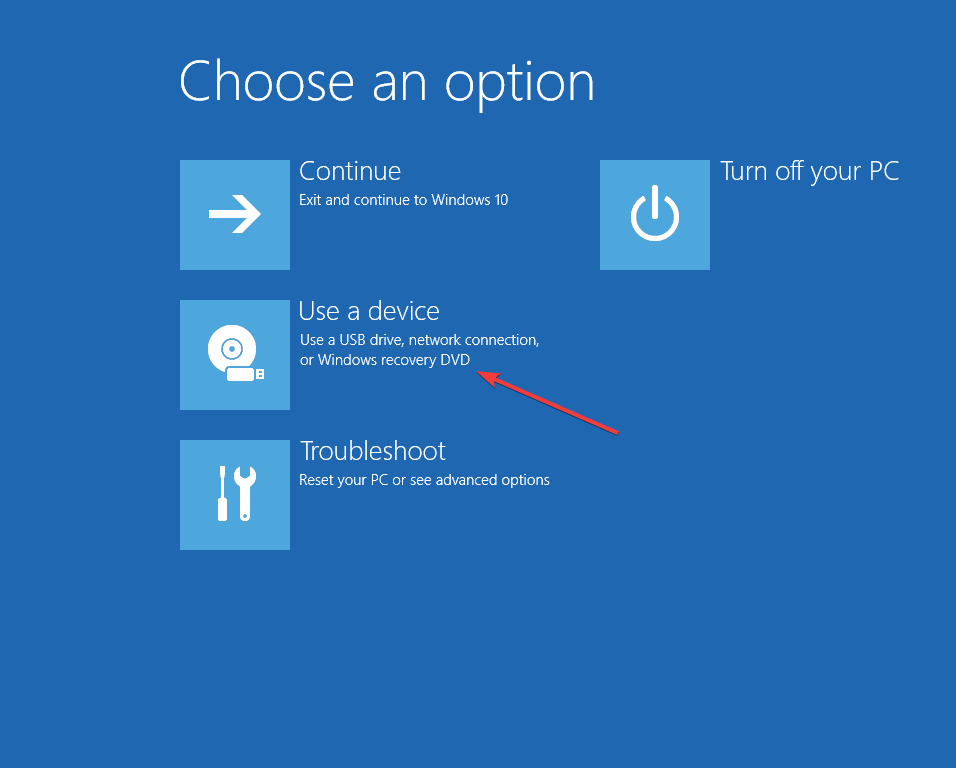
המחשב יופעל מחדש ויתחיל מכונן USB מסוים זה.
נתקלת בבעיות בגישה לתפריט ההפעלה המתקדם? בדוק זאת להנחות אשר יראה לך כיצד להקל על הגישה.
2. אתחול מכונן USB בעת אתחול במחשב Windows 10
- חבר כונן USB לאחד מיציאות המחשב
- במהלך אתחול המחשב, הזן את ה- תפריט אתחול
- תהליך זה משתנה ממחשב למחשב אישי, לכן עיין במפרט יצרן המחשב האישי שלך בהתאם לצרכים שלך
- בתוך ה תפריט אתחולבחר בכונן ה- USB ממנו תרצה לאתחל.
- תהליך זה תלוי במחשב האישי שברשותך.
- באפשרותך להזיז את כונן ה- USB ברשימת העדיפויות באמצעות ה- F4 אוֹ F5 מקשים
- אתה יכול גם לבחור לבצע אתחול ממנו ישירות מהתפריט
- תהליך זה תלוי במחשב האישי שברשותך.
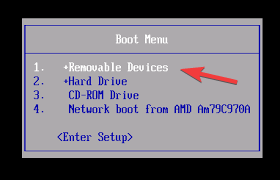
3. אתחול מכונן USB בהתקן Surface
- בזמן שמכשיר המשטח כבוי, חבר התקן USB
- החזק את לחצן הגברת עוצמת הקול
- לחץ ושחרר את לחצן ההפעלה
- לחץ לחיצה ממושכת על לחצן הגברת עוצמת הקול עד שלוגו Surface או Windows נעלם
- ה UEFI אתחול פני השטח צריך להופיע
- בחר הגדר את תצורת סדר האתחול החלופי של המערכת
- סדר מחדש את הסדר כך שכונן ה- USB יהיה הבחירה העליונה
- השבת בקרת אתחול מאובטח
- איתחול את מכשיר ה- Surface
על ידי ביצוע כל אחד מהשלבים שלהלן, אתה אמור להיות מסוגל לאתחל בקלות גם מחשב Windows 10 וגם התקן משטח מכונן USB.
שים לב שהדבר לא ישפיע על יכולת האתחול הרגילה של המכשיר. אם הוא יתחיל ללא כונן USB אתחול המחובר, הוא יחזור לאתחול מכונן המערכת.
ספר לנו אם ברצונך לקרוא על אפשרויות אתחול נוספות על ידי תגובה בקטע שלמטה.


![נקודות מגע מתות במסך מגע במכשירי Surface Pro [EXPERT FIX]](/f/b0c0bc493a73fdddcf427674d9da7387.jpg?width=300&height=460)